
Ubuntu Touch-Images sind endlich für das WLAN-Modell Nexus 7 2013 (Codename Flo) verfügbar und ich habe es gerade auf meinem Nexus installiert. Wenn Sie Ubuntu Touch erleben möchten, zeige ich es Ihnen So installieren Sie Ubuntu Touch auf Nexus 7 2013 WiFi.
Dieses Tutorial wurde auf einem Dell Inspiron 14.10 mit Ubuntu 13.10, Nexus 7 2013 WiFi Flo durchgeführt. Die befolgten Schritte wurden auf der offiziellen Ubuntu Touch-Installationsseite erwähnt. Ich schreibe es um, um es besser zu machen einfach und leicht zu befolgen, speziell für Anfänger.
Lassen Sie uns einige der Voraussetzungen überprüfen, bevor Sie mit der Installation von Ubuntu Touch fortfahren:
- Ein Computer mit Linux (vorzugsweise Ubuntu).
- Nexus 7 2013 und ein USB-Kabel.
- Internetverbindung.
Bitte beachten Sie, dass die Befolgung der hier beschriebenen Schritte ganz offensichtlich alle Daten auf Ihrem Android-Gerät löschen werden. Machen Sie also vorher alle Backups, die Sie erstellen möchten . Sehen wir uns nun ohne weitere Verzögerung an, wie Ubuntu Touch installiert wird.
Installieren Sie Ubuntu Touch auf Nexus 7 2013:
Schritt 1:Erforderliche Tools installieren
Zuerst benötigen Sie einige Tools. Verwenden Sie den folgenden Befehl, um adb zu installieren:
sudo apt-get install android-tools-adbInstallieren Sie anschließend ubuntu-device-flash mit dem offiziellen PPA. Für Ubuntu 12.04 , verwenden Sie das folgende PPA:
sudo add-apt-repository ppa:ubuntu-sdk-team/ppaVerwenden Sie für neuere Versionen wie Ubuntu 12.10, 13.04 und 13.10 das folgende PPA, gefolgt von der Installation des Tools:
sudo add-apt-repository ppa:phablet-team/tools
sudo apt-get update
sudo apt-get install ubuntu-device-flashSobald Sie die Tools installiert haben, fahren Sie mit dem nächsten Schritt fort, nämlich dem Entsperren des Bootloaders von Nexus 7. Wenn Sie den Bootloader bereits entsperrt haben, fahren Sie mit Schritt 3 fort.
Schritt 2:Bootloader entsperren
Das Entsperren des Bootloaders ist keine Herkulesaufgabe. Sie können dieser Anleitung folgen, um den Bootloader von Nexus 7 2013 zu entsperren, der Screenshots mit klaren Anweisungen enthält.
Schritt 3:Debugging-Modus aktivieren
Schließen Sie das Nexus-Gerät an den Computer an. Aktivieren Sie nun das USB-Debugging über Einstellungen> Entwickleroptionen> USB-Debugging. Wenn Sie die Entwickleroptionen nicht sehen, müssen Sie es zuerst aktivieren, indem Sie auf gehen Einstellungen> Über Tablet und tippen Sie siebenmal auf die Build-Nummer, um die Entwickleroptionen anzuzeigen. Hier ist ein Screenshot-Tutorial, das Ihnen hilft, den Debugging-Modus in Nexus zu aktivieren.
Schritt 4:Ubuntu Touch auf Nexus installieren
Stellen Sie sicher, dass das Gerät erkannt wird. Verwenden Sie den folgenden Befehl:
adb devicesDie Ausgabe sollte ein Gerät anzeigen. Wenn es offline angezeigt wird, bedeutet dies, dass das USB-Debugging nicht aktiviert wurde. Stellen Sie sicher, dass das Gerät nicht im MTP-Modus verbunden ist.
Wenn das Gerät korrekt erkannt wird, starten Sie den Bootloader mit dem folgenden Befehl:
adb reboot bootloaderIhr Nexus-Gerät sieht im Bootloader wie folgt aus:
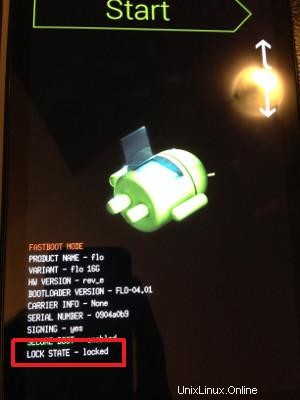
Sobald Sie den grünen Roboter auf dem Nexus-Gerät sehen, ist es an der Zeit, Ubuntu Touch mit dem folgenden Befehl zu installieren:
ubuntu-device-flash --channel=trusty --bootstrapDie Ausgabe des obigen Befehls sieht folgendermaßen aus:
[email protected]:~$ ubuntu-device-flash –channel=trusty –bootstrap
2014/03/12 21:29:48 Es wird erwartet, dass sich das Gerät im Bootloader befindet … warten
2014/03/12 21:29:48 Gerät ist |flo|
2014/03/12 21:29:48 Flash-Version 229 von vertrauenswürdigem Kanal und Server https://system-image .ubuntu.com zum Gerät flo
Es werden ungefähr 300 MB an Daten heruntergeladen. Haben Sie Geduld. Die Installation dauert einige Zeit. Nach der Installation booten Sie in Ubuntu Unity Shell, einem vertrauten Startmenü für Ubuntu-Benutzer. Wählen Sie hier die erste Option, die Ihnen folgende Frage stellt:
Root-Zugriff möglicherweise verloren. Korrigieren?
DIES KANN NICHT RÜCKGÄNGIG GESTELLT WERDEN
Verwenden Sie die Lauter- und Leiser-Taste, um +++Zurück+++ auszuwählen. Jetzt wird das Gerät neu gestartet. Sie sehen das Google-Logo und möglicherweise 4 hüpfende farbige Bälle. Warten Sie einige Zeit. Sie sehen bald den vertrauten violetten Bildschirm, gefolgt von einer kleinen Tour, um sich mit dem Betriebssystem vertraut zu machen.
Das war's. Ich hoffe, Sie finden diese Anleitung hilfreich, um Ubuntu Touch in Nexus 7 2013 zu installieren. Bleiben Sie dran für weitere Artikel zu Ubuntu Touch. Fragen und Anregungen sind immer willkommen.